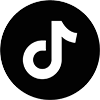Trong môi trường văn phòng, học tập hay cá nhân, máy photocopy đã trở thành một thiết bị thiết yếu để sao chép, scan và in ấn tài liệu. Việc sử dụng máy photo đúng cách không chỉ giúp tiết kiệm thời gian mà còn nâng cao năng suất công việc, đồng thời giảm thiểu các lỗi kỹ thuật không mong muốn. Đặc biệt, với các dòng máy photo Sharp nổi bật về độ bền, tính năng đa dạng và hiệu suất cao, việc làm chủ thiết bị này sẽ giúp người dùng tối ưu hóa công việc của mình.

Giới thiệu về máy photo Sharp và các tính năng nổi bật
Sharp là thương hiệu hàng đầu trong lĩnh vực công nghệ in ấn, đặc biệt với các dòng máy photocopy đa chức năng, tích hợp nhiều tính năng vượt trội như photocopy, scan, in màu hoặc đen trắng, in hai mặt tự động, in qua mạng LAN, và khả năng xử lý khối lượng lớn. Các dòng máy Sharp như MX Series, AR Series đều được thiết kế dễ sử dụng, phù hợp với mọi đối tượng từ người mới bắt đầu đến người dùng cao cấp.
Hướng Dẫn Sử Dụng Các Chức Năng Cơ Bản Trên Máy Photo Sharp
Cách photocopy (Copy) trên máy photo Sharp
Chuẩn bị tài liệu và máy photo
- Đặt giấy phù hợp vào khay giấy.
- Chuẩn bị tài liệu cần photocopy, đảm bảo sạch sẽ, rõ ràng.
Thực hiện thao tác photocopy
- Bật máy và chờ cho máy chuẩn bị sẵn sàng.
- Chọn chế độ “Copy” trên bảng điều khiển.
- Đặt tài liệu vào khay hoặc mặt kính theo hướng dẫn (tùy loại máy).
- Chỉnh số lượng bản in mong muốn qua nút điều chỉnh.
- Chọn các tùy chọn nâng cao như độ phân giải, giảm phóng to hoặc thu nhỏ.
- Nhấn nút “Start” để bắt đầu in.
- Lấy bản photocopy ra sau khi quá trình hoàn tất.
Các tùy chọn photocopy nâng cao
- Chọn số lượng bản: Sử dụng phím số hoặc màn hình cảm ứng.
- Điều chỉnh độ phân giải: Giúp in rõ nét hoặc tiết kiệm mực.
- Photocopy hai mặt tự động: Tiết kiệm giấy, chế độ tự động của máy.
Cách scan (Scan) trên máy photo Sharp
Chuẩn bị tài liệu và máy photo
- Đặt tài liệu cần scan lên mặt kính hoặc trong khay tự động (nếu có).
Thực hiện thao tác scan
- Chọn chế độ “Scan” trên bảng điều khiển.
- Chọn định dạng file lưu trữ, như PDF hoặc JPEG.
- Điều chỉnh các thiết lập như độ phân giải, màu sắc.
- Nhấn “Start” để bắt đầu quét tài liệu.
- Chờ quá trình scan hoàn tất. Hệ thống sẽ tự lưu file vào bộ nhớ hoặc gửi qua email hoặc máy tính.
Lưu trữ và chia sẻ tài liệu đã scan
- Kết nối máy với mạng LAN hoặc Wi-Fi.
- Chọn lưu trữ trong ổ đĩa mạng, USB hoặc gửi email trực tiếp từ máy.
Cách in (Print)
Kết nối máy photo với máy tính
- Sử dụng cáp USB, mạng LAN hoặc Wi-Fi để kết nối.
- Đảm bảo driver đã được cài đặt chính xác từ trang web của Sharp hoặc đĩa CD đi kèm.
Cài đặt driver máy in
- Vào phần “Devices and Printers” trên Windows hoặc “Printers & Scanners” trên Mac.
- Chọn “Add Printer” và làm theo hướng dẫn để cài đặt.
Thực hiện thao tác in từ máy tính
- Mở tài liệu cần in.
- Chọn “Print” và chọn máy Sharp làm máy in mặc định.
- Điều chỉnh các thiết lập như số bản, khổ giấy, chất lượng in.
- Nhấn “Print” để bắt đầu.
Cách sử dụng các tính năng khác trên máy photo Sharp
In hai mặt tự động (Duplex Printing)
- Chọn chế độ Duplex: Trong phần cài đặt in, chọn tùy chọn “In hai mặt tự động” hoặc “Duplex Printing” nếu máy hỗ trợ.
- Thực hiện in: Nhấn “Print” và máy sẽ tự động in mặt trước, lật giấy và in mặt sau mà không cần thao tác thủ công.
- Lợi ích: Giảm lượng giấy tiêu thụ, nâng cao tính chuyên nghiệp của các bản in.
In qua mạng (Network Printing)
- Kết nối máy in qua mạng LAN hoặc Wi-Fi.
- Cấu hình trên máy tính: Thêm máy in mới qua mạng hoặc qua địa chỉ IP của thiết bị.
- Tiện ích: Cho phép nhiều người cùng sử dụng trong một mạng nội bộ, phù hợp cho văn phòng nhỏ hoặc lớn.
Sử dụng khay giấy
- Đảm bảo khay giấy luôn đủ giấy khổ A4 hoặc phù hợp với mục đích sử dụng.
- Điều chỉnh các rãnh giữ giấy phù hợp để đảm bảo giấy được đặt đúng, tránh kẹt giấy trong quá trình hoạt động.

Khắc Phục Các Lỗi Thường Gặp Trên Máy Photo Sharp
Lỗi kẹt giấy
Nguyên nhân:
- Giấy không phù hợp: Sử dụng giấy quá mỏng, quá dày, ẩm ướt hoặc bị gấp nếp có thể gây kẹt giấy.
- Cài đặt khay giấy sai: Khay giấy không được điều chỉnh đúng kích thước hoặc không khớp với loại giấy đang sử dụng.
- Bộ phận máy bẩn: Bụi bẩn, mảnh vụn giấy hoặc mực tích tụ trên các trục lăn, bộ phận nạp giấy có thể gây cản trở quá trình di chuyển của giấy.
- Hư hỏng cơ học: Các bộ phận như trục lăn, cảm biến giấy bị mòn hoặc hỏng.
Cách Xử lý:
- Tắt nguồn: Ngắt nguồn điện của máy để đảm bảo an toàn trong quá trình thao tác.
- Mở các phần truy cập: Mở các nắp, cửa truy cập để tiếp cận khu vực kẹt giấy. Tham khảo hướng dẫn sử dụng của máy để xác định vị trí chính xác.
- Lấy giấy kẹt: Nhẹ nhàng kéo giấy kẹt ra theo chiều di chuyển của giấy, tránh làm rách giấy hoặc gây hư hỏng các bộ phận bên trong.
- Kiểm tra bộ phận: Kiểm tra kỹ các trục lăn, cảm biến, bộ phận nạp giấy để phát hiện các dấu hiệu bất thường hoặc hư hỏng.
- Vệ sinh: Sử dụng khăn mềm, khô để lau sạch bụi bẩn và mảnh vụn giấy trên các bộ phận.
- Đặt lại giấy: Đảm bảo giấy mới có chất lượng tốt, phù hợp với thông số kỹ thuật của máy và được đặt đúng cách trong khay.
- Khởi động lại: Bật nguồn máy và thử in hoặc sao chụp để kiểm tra.
Lỗi bản in bị mờ, sọc
Nguyên nhân
- Mực in yếu: Mực in sắp hết hoặc chất lượng mực kém.
- Trục quang bẩn: Bụi bẩn hoặc dấu vân tay trên trục quang.
- Trống in (Drum) hỏng: Trống in bị hao mòn, trầy xước hoặc bẩn.
- Cài đặt độ phân giải thấp: Độ phân giải in được đặt quá thấp..
Cách khắc phục
- Kiểm tra mực in: Kiểm tra mức mực in và thay cartridge mực mới nếu cần.
- Vệ sinh trục quang: Sử dụng khăn mềm, khô để lau nhẹ nhàng trục quang.
- Kiểm tra trống in: Kiểm tra bề mặt trống in để phát hiện các dấu hiệu hư hỏng. Thay trống in nếu cần thiết.
- Tăng độ phân giải: Điều chỉnh cài đặt độ phân giải in lên mức cao hơn.
- Vệ sinh máy: Vệ sinh định kỳ bên trong máy để loại bỏ bụi bẩn và cặn mực.

Lỗi không kết nối được với máy tính
Nguyên nhân
- Cáp kết nối hỏng: Cáp USB bị hỏng hoặc lỏng.
- Driver lỗi thời: Driver máy in không tương thích hoặc chưa được cài đặt.
- Sự cố mạng: Mạng Wi-Fi gặp sự cố hoặc máy tính không kết nối được với mạng.
- Địa chỉ IP sai: Địa chỉ IP của máy in không đúng hoặc bị trùng với thiết bị khác.
Cách xử lý
- Kiểm tra cáp: Kiểm tra kết nối cáp USB và thay thế nếu cần.
- Cài đặt lại driver: Gỡ bỏ driver hiện tại và tải xuống phiên bản mới nhất từ trang web của Sharp, sau đó cài đặt lại.
- Kiểm tra mạng: Đảm bảo máy tính và máy in đều kết nối với cùng một mạng Wi-Fi. Khởi động lại router nếu cần.
- Kiểm tra địa chỉ IP: Kiểm tra địa chỉ IP của máy in và cấu hình mạng để đảm bảo đúng và không bị trùng lặp.

Mẹo Và Thủ Thuật Khi Sử Dụng Máy Photo Sharp
Để tối ưu cách sử dụng máy photo Sharp và đạt hiệu quả cao nhất, việc nắm vững các mẹo và thủ thuật là vô cùng quan trọng.
Tiết kiệm mực và giấy
Hãy tập trung vào việc tiết kiệm mực và giấy, vừa giúp giảm chi phí vận hành vừa thân thiện với môi trường. Các biện pháp đơn giản mà hiệu quả bao gồm: sử dụng chế độ in tiết kiệm (Econo Mode) để giảm lượng mực tiêu thụ trên mỗi trang, tận dụng chức năng in hai mặt (Duplex Printing) để in cả hai mặt giấy, xem trước tài liệu trước khi in để tránh sai sót và lãng phí, và lựa chọn các phông chữ tiết kiệm mực.
Bảo dưỡng máy photo định kỳ
Bên cạnh việc tiết kiệm, cách sử dụng máy photo Sharp hiệu quả còn nằm ở việc bảo dưỡng định kỳ. Vệ sinh máy thường xuyên giúp loại bỏ bụi bẩn và cặn mực, đảm bảo chất lượng bản in luôn sắc nét. Thay thế các bộ phận hao mòn như trống in, lô sấy, và cartridge mực định kỳ sẽ giúp máy hoạt động ổn định và kéo dài tuổi thọ. Đừng quên cập nhật phần mềm và driver mới nhất từ trang web của Sharp để tận hưởng các tính năng mới và cải thiện hiệu suất.

Các thiết lập giúp tăng hiệu quả sử dụng
Cuối cùng, để nâng cao hiệu quả cách sử dụng máy photo Sharp, hãy tận dụng các thiết lập và tính năng nâng cao. Sử dụng chế độ sao chép tự động giúp đơn giản hóa các tác vụ sao chụp thường xuyên. Lập lịch bảo dưỡng định kỳ giúp bạn không bỏ lỡ bất kỳ công việc bảo trì quan trọng nào. Tùy chỉnh độ phân giải và mật độ mực phù hợp với từng loại tài liệu khác nhau giúp bạn đạt được chất lượng bản in tốt nhất đồng thời tiết kiệm mực một cách tối ưu.
Máy photo Sharp là một trong những thiết bị văn phòng lý tưởng, giúp giải quyết nhanh chóng các nhu cầu photocopy, scan, in ấn. Việc nắm vững cách sử dụng và xử lý các lỗi thường gặp sẽ giúp bạn tối ưu hóa hiệu quả công việc cũng như kéo dài tuổi thọ của máy. Nếu bạn gặp các vấn đề ngoài khả năng tự xử lý hoặc cần tư vấn thêm về máy photocopy Sharp chính hãng, đừng ngần ngại liên hệ với chúng tôi, Chuyên gia máy photocopy sẽ giúp bạn khắc phục lỗi nhanh chóng, đảm bảo máy hoạt động tối ưu nhất.

Một số câu hỏi thường gặp (FAQ)
Máy photo Sharp có những chức năng cơ bản nào?
- Photocopy, scan, in màu hoặc đen trắng, in hai mặt tự động, gửi tài liệu qua email, in qua mạng LAN, bảo mật dữ liệu.
Làm thế nào để khắc phục lỗi kẹt giấy trên máy photo Sharp?
- Tắt máy, mở các phần truy cập, lấy giấy bị kẹt ra nhẹ nhàng, vệ sinh các bộ phận, kiểm tra khay giấy và cài đặt đúng.
Cách cài đặt máy photo Sharp mới mua như thế nào?
- Đọc kỹ hướng dẫn, kết nối với nguồn điện, cài đặt mạng và driver qua đĩa hoặc trang web của Sharp, chạy thử chức năng.
Tôi có thể tìm tài liệu hướng dẫn sử dụng máy photo Sharp ở đâu?
- Truy cập trang web chính hãng của Sharp, hoặc liên hệ trung tâm dịch vụ để được cung cấp tài liệu hướng dẫn điện tử hoặc giấy tờ đi kèm.